Mit dem OUVIS S1 Mini-PC sehen wir uns heute einen besonderen Computer der Gattung Mini-PC an. Zu den Main-Features gehört da zum einen das 1,9“ große Display auf der Vorderseite, welche nicht nur als Designelement dient, sondern auch praktische Systeminformationen anzeigen kann. Zum anderen ist der kleine Computer leicht aufzurüsten, da sich das Gehäuse ohne Werkzeug öffnen lässt. Neben einem Intel N95 Prozessor verfügt der kleine Rechner über 16 GB DDR4 Arbeitsspeicher und 512 GB SSD. Wie sich dieser Mini-PC in der Praxis gibt, erfahrt ihr nun in unserem Test.
Verpackung, Inhalt & Daten
Verpackung


Der OUVIS S1 Mini-PC kommt in einer einfachen Verpackung. Auf deren Vorderseite steht lediglich „MINI-PC“. Mehr Informationen gibt uns die Rückseite, denn hier befindet sich die Modellbezeichnung als auch Informationen über Farbe, Arbeitsspeichergröße, Festplattenkapazität und welches Netzteil dabei ist.
Inhalt

Der Lieferumfang des OUVIS S1 Mini-PC ist übersichtlich, aber komplett. So erhalten wir neben dem kleinen Rechner auch ein Netzteil, ein 100 cm langes HDMI-Kabel, eine kurze Bedienungsanleitung und eine Platte zum vertikalen Aufstellen des PCs. Damit ist so ziemlich alles enthalten, um direkt loszulegen.
Daten
| Technische Daten – OUVIS S1 MINI-PC | |
|---|---|
| Abmessungen Gewicht |
124 x 128 x 41 mm (L x B x H) 380 g |
| Prozessor | Typ: Intel N95 Kerne / Threads: 4 / 4 Max. Turbo-Takt: 3,40 GHz Cache: 6 MB TDP: 15 Watt |
| Grafik | Typ: Intel UHD Graphics Max. dyn. Takt: 1,20 GHz Ausführungseinheiten: 16 |
| Anschlüsse intern | 2x M.2 1x SODIMM DDR4 |
| Anschlüsse extern | 1x DC 2x HDMI 2x LAN 1x AUX 2x USB 2.0 2x USB 3.0 |
| Kommunikation | WLAN: WLAN 5 Bluetooth: Bluetooth 4.2 LAN: 2x RJ45 Gigabit Lan |
| Energie | Leistungsaufnahme: 100–240 V, 50/60 Hz Ausgangsleistung: 12 V/2.5 A |
| Besonderheiten | 1,9″ LCD Display RGB-Beleuchtung |
Details
Rechte- und Unter-Seite

Sehen wir uns zunächst die linke Seite des OUVIS S1 Mini-PCs genauer an. Dieser verfügt nicht nur über vier Gummifüße zum horizontalen Aufstellen, sondern auch über ein kleines Sichtfenster. Dieses ist sehr dunkel getönt, sodass der dahinter liegende Arbeitsspeicher ganz schwach zu sehen ist. Über den Sinn kann man an dieser Stelle wohl streiten. Gut hingegen ist, dass sich das Seitenteil ohne den Einsatz von Werkzeug entfernen lässt, denn es haftet magnetisch am Gehäuse. An der Unterseite (wenn der PC vertikal gestellt wird) sehen wir eine Reihe Belüftungsöffnungen.
Rechte Seite Innen

Nehmen wir das besagte Seitenteil ab, so erhalten wir Zugang zum Inneren. Hier sehen wir die beiden M.2-Slots, von denen bereits einer belegt ist. Jeder Slot nimmt bis zu 2 TB große M.2 SSDs auf. Bei der bereits verbauten SSD handelt es sich um eine M.2 SATA SSD. In den anderen Slot kann wahlweise eine SATA oder PCIe 3.0 M.2 SSD verbaut werden. Der verbaute Prozessor unterstützt hier nur eine PCIe SSD bis zur 3. Generation. Ähnlich sieht das auch beim Arbeitsspeicher aus, denn hier ist das Maximum dessen, was möglich ist, bereits verbaut. Beim Arbeitsspeicher handelt es sich um einen SO-DIMM DDR4 Speicherriegel mit einer Kapazität von 16 GB und einer Taktrate von 2.666 MHz. Der Speicher lässt sich zwar ersetzen, aber das Einbauen eines größeren Speichers ist nicht möglich.
Würden wir hier jetzt noch die vier Schrauben an den Seiten lösen, so könnten wir uns die andere Seite des Mainboards ansehen. Dort würden wir lediglich einen kompakten Kühlkörper mit Radiallüfter vorfinden, wie er auch in zahlreichen Notebooks zum Einsatz kommt.
Linke Seite

Nun geht es an die rechte Seite. Die Abdeckung ist sehr ähnlich wie die der linken Seite, jedoch hier ohne Gummifüße und Sichtfenster. Zudem ist die Abdeckung hier fest mit dem Gehäuse verbunden. Durch die Ecken und das abgesetzte Seitenteil ergibt sich ein modernes Design in Schwarz und Anthrazit. Auf dem Bild sehen wir auch schon die Vorderseite, welche ebenfalls über eine Art Welle im mittleren Bereich verfügt. Kurz nach dieser Welle folgt auch direkt das 1,9“ große Display.
Rückseite

Die Rückseite trägt die meisten der verfügbaren Anschlüsse. Ganz unten ist der Eingang für das Netzteil untergebracht. Darüber folgen zwei HDMI-Ausgänge für Bildschirme und zwei RJ45 Gigabit-Netzwerkanschlüsse sowie ein 3,5 mm Anschluss für Kopfhörer. Außerdem gibt es hier auch gleich einen Anschluss für ein sogenanntes Kensington-Lock zum sicheren Befestigen.
Oberseite

Weiter geht es nun auf der Oberseite, hier finden wir die USB-Anschlüsse. Die beiden schwarzen Anschlüsse arbeiten mit USB 2.0 und die beiden blauen mit USB 3.0. Ein zeitgemäßer USB 3.1 oder 3.2 Anschluss in Form von USB-Typ-C ist leider nicht vorhanden, wäre aber wünschenswert. Außerdem sind hier weitere Belüftungsöffnungen und den Tasten zum Ein- bzw. Ausschalten des Rechners untergebracht.
Praxis
Übersicht
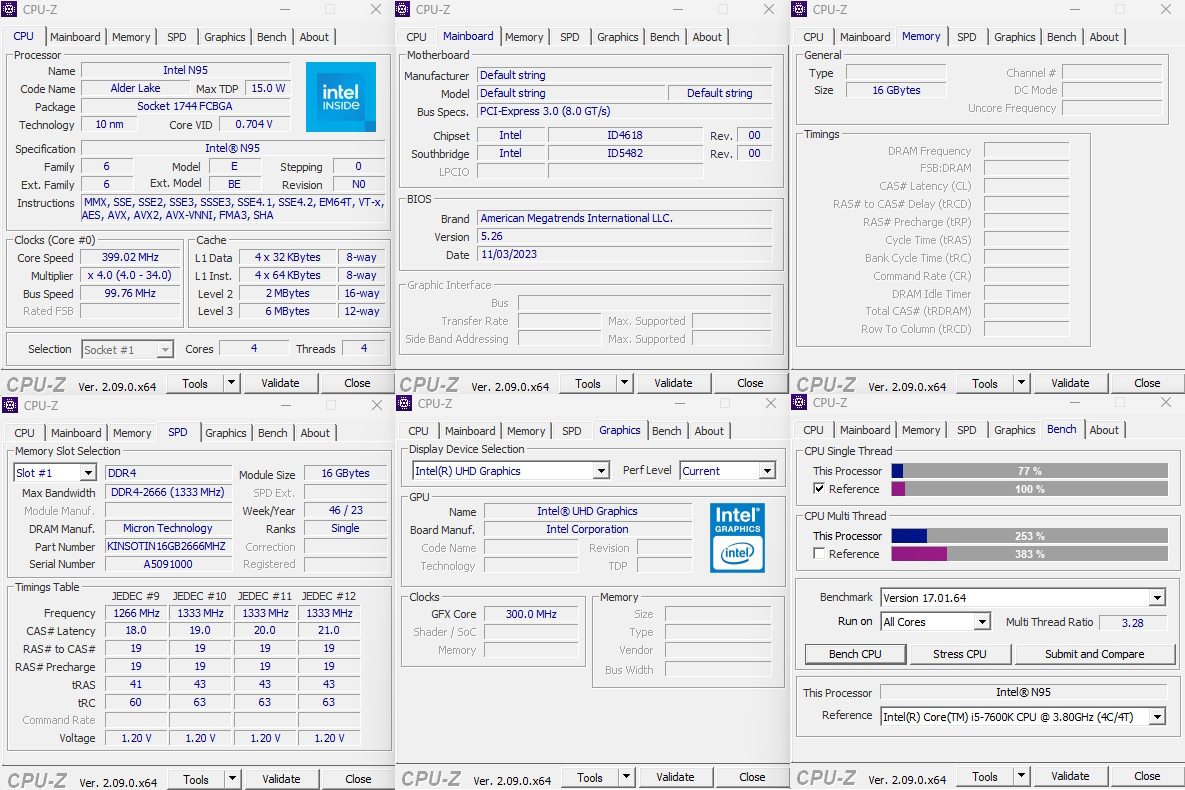
Sehen wir uns nun die ersten Details zu den verbauten Komponenten an. Wie bereits erwähnt, kommt hier ein Intel N95 zum Einsatz, der verfügt über 4 Kerne mit 4 Threads. Derzeit sind wir im reinen Office Betrieb unterwegs und entsprechend taktet der Prozessor niedrig. Beim Mainboard kommt der Intel-Chipsatz mit der Bezeichnung „ID4618“ zum Einsatz, welcher immerhin PCIe 3.0 bietet. Also Arbeitsspeicher kommt hier ein SO-DIMM von dem uns unbekannten Hersteller namens KINSOTIN zum Einsatz, dabei handelt es sich um DDR4 Speicher, der mit 2.666 MHz taktet. Bei den Speicherbausteinen sind hier welche von Micron verbaut. Bei der Grafik gibt es kaum etwas zu erwähnen, es handelt sich um eine Intel UHD Graphics, welche für Office und die meisten Multimediaanwendungen ausreichend sein dürfte. Hier gibt es auch direkt einen kleinen CPU-Benchmark, wo als Vergleichsobjekt ein älterer Intel Core i7-7600K hergenommen wird.
Software
Der OUVIS S1 Mini-PC kommt mit einer vorinstallierten und aktivierten Version von Windows 11 Pro. Neben den üblichen Programmen, welche eine Standardinstallation von Windows 11 mit sich bringt, sind noch zwei weitere Programme vorinstalliert. Eine dient der Steuerung des Displays und eine zur Steuerung der Beleuchtung. Diese beiden Programme sind auch im Autostart hinterlegt, sprich beim Systemstart öffnet sich kurz ein Fenster, in welchem wir den Start der Software noch bestätigen müssen.
SSD-Leistung
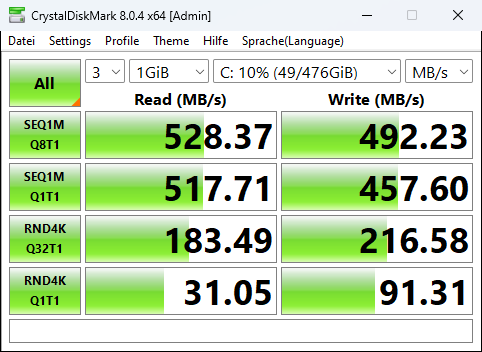
Bei der verbauten Festplatte handelt es sich um eine SATA M.2 SSD eines uns unbekannten Herstellers. Die SSD verfügt über eine Kapazität von 512 GB und schafft beim Lesen eine Geschwindigkeit von rund 528 MB/s. Beim Schreiben ist die SSD mit 492 MB/s kaum langsamer. Diese SSD ist zwar kein Geschwindigkeitswunder, doch reicht sie für einen flotten Betrieb des Systems vollkommen aus. 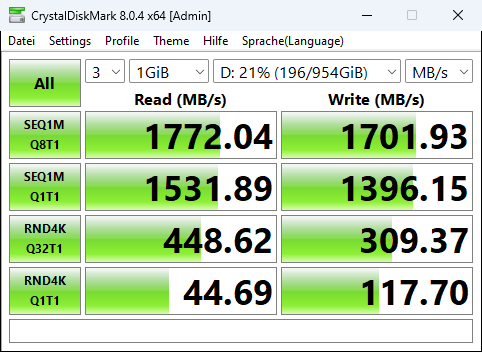
Natürlich sehen wir uns auch den anderen M.2-Slot an und installieren eine Teamgroup MP34 mit einer Kapazität von 1 TB. Dabei handelt es sich um eine PCIe 3.0 M.2 SSD. Der Lauf im CrystalDiskMark überrascht uns, denn die SSD bringt nur die Hälfte der Leistung, welche wir in unserem Test zur SSD ermittelt hatten. 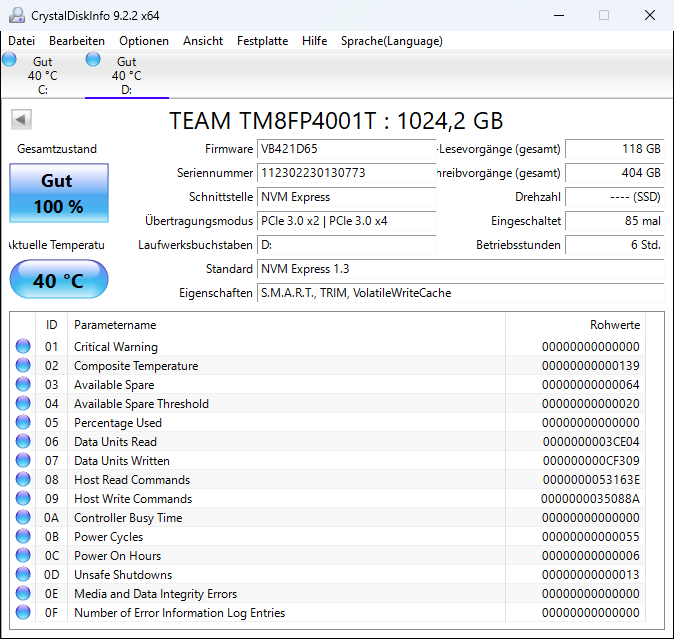
Ein Blick in CrystalDiskInfo zeigt uns auch die Ursache, denn der M.2-Slot ist offensichtlich mit nur zwei Lanes angebunden (PCIe 3.0 x2). Dadurch ergibt sich auch, dass die Leistung so ziemlich genau nur bei 50 % von dem liegt, was wir im Review zur SSD zuletzt gemessen haben.
Arbeitsspeicher
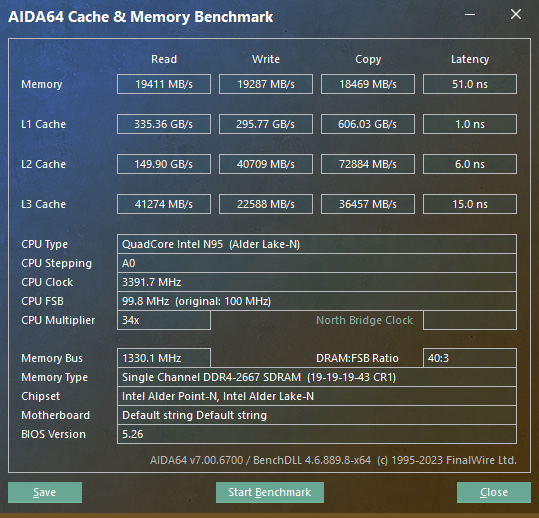
Die Leistung des Arbeitsspeichers schauen wir uns mit dem entsprechenden Benchmark von AIDA64 an. Hier erwarten uns keine Überraschungen, denn die erreichten Werte sind typisch für DDR4 Arbeitsspeicher mit dieser Taktrate. Für die tägliche Arbeit in üblichen Büro- als auch Multimediaanwendungen ist die Leistung durchaus ausreichend.
Benchmark-PCMARK10
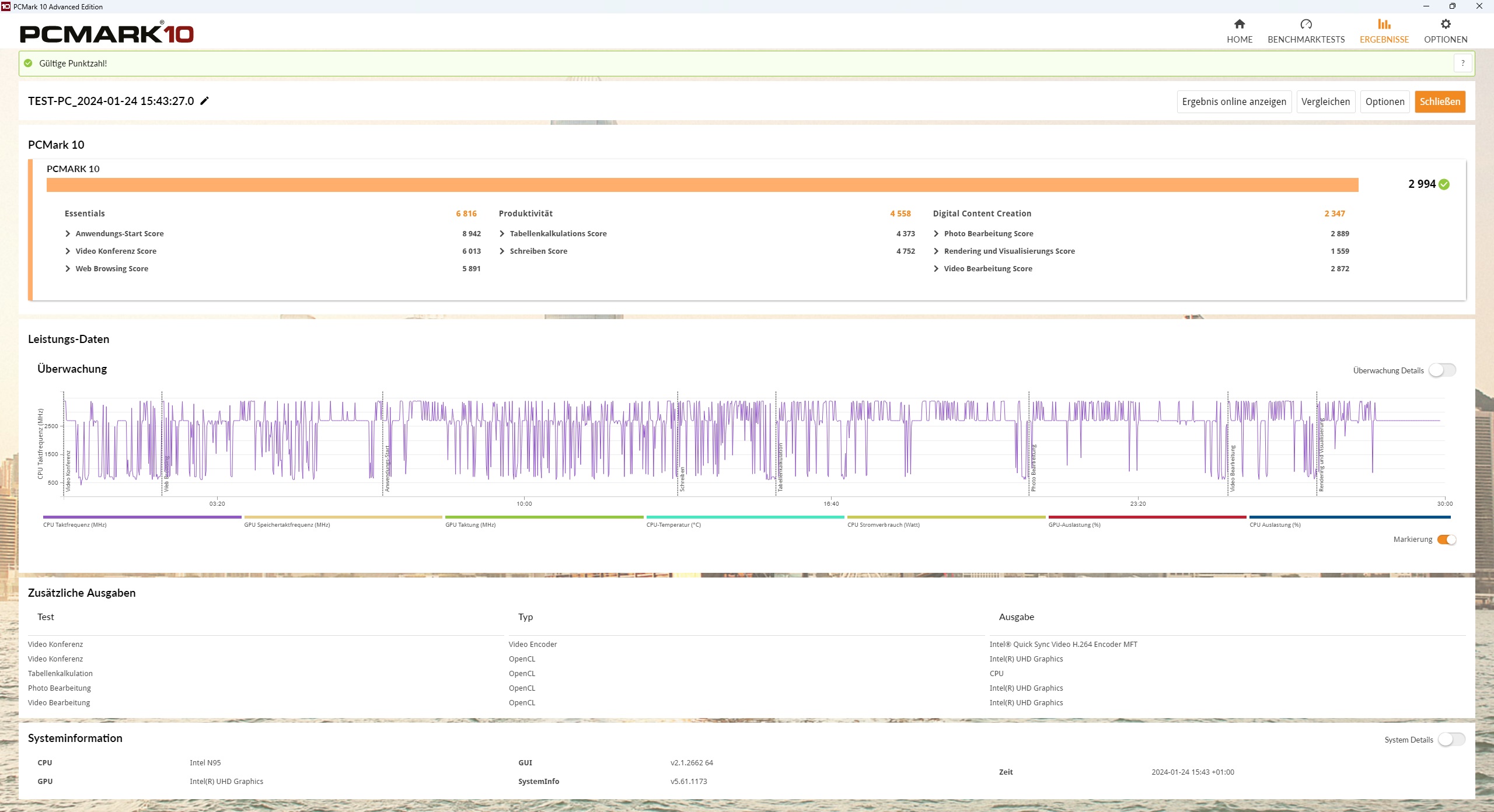
Wir testen den OUVIS S1 Mini-PC auch mit dem PCMARK10. Der PCMARK10 führt eine Reihe von Tests durch, die verschiedene Szenarien simulieren, die Benutzer im täglichen Gebrauch ihres Computers erleben. Dazu gehören Aufgaben wie das Öffnen von Anwendungen, das Browsen im Internet, das Bearbeiten von Texten, das Abspielen von Videos und mehr. Die Ergebnisse werden dann zu einem Gesamtwert zusammengefasst, der die Gesamtleistung des Systems widerspiegelt. Hier gehen wir gar nicht so auf die Gesamtpunktzahl, sondern viel mehr auf die Kategorien ein. So erzielen wir die meisten Punkte in den Rubriken „Essentials“ und „Productivity“. Dabei handelt es sich um die üblichen Vorgänge bei Nutzung in einer Büroumgebung. Die Rubrik „Digital Content Creation“ fällt dementsprechend schwach aus. Das liegt vor allem an dem relativ schwachen Prozessor als auch an der integrierten Grafiklösung.
Display & Software


Kommen wir nun zu einem Feature, welches wir so bisher eher seltener gesehen haben – dem 1,9“ Display. Zu diesem gibt uns der Hersteller so gut wie keine Informationen. Wir haben lediglich die Information über die Bilddiagonale und das es ein LCD sein soll. Das Bildverhältnis entspricht, wenn der PC vertikal steht, einem 9:21 Verhältnis. Darauf können wir uns neben der Uhrzeit zahlreiche Informationen anzeigen lassen. 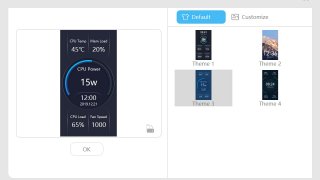
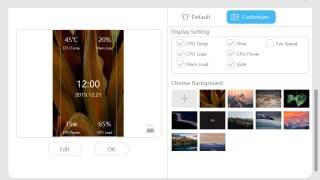
Der Hersteller hat zur Steuerung des Displays eine Software namens „CYXTFTTool“ vorinstalliert. Dies ist sehr übersichtlich gestaltet. So erhalten wir in der ersten Ansicht namens „Default“ insgesamt vier vorgefertigte Anzeigen, aus denen wir eine auswählen können. Die Anzeigen unterscheiden sich etwas im Layout, drei davon zeigen auch Systeminformationen an, die vierte mit dem Gebirge im Hintergrund zeigt nur das Datum und die Uhrzeit. Dabei wird die Uhrzeit immer im internationalen Format angezeigt.
In der zweiten Ansicht können wir entweder eines der installieren Bilder oder ein eigenes als Hintergrund wählen. Zudem können wir ankreuzen, welche Informationen angezeigt werden sollen. Insgesamt ist das kleine Display sehr praktisch für Nutzer, die gerne über das System informiert werden wollen.
Beleuchtung & Software


Unterhalb des Displays verfügt der OUVIS S1 Mini-PC über eine kleine RGB-Leiste. Auch für diese ist bereits eine Steuerungssoftware vorinstalliert. Die Software heißt hier „LedControl“. In dieser können wir vier vorgefertigte Beleuchtungseffekte auswählen oder die Beleuchtung ausschalten. Zudem können die Helligkeit und die Geschwindigkeit der Effekte eingestellt werden.
Temperaturen & Lautstärke
Der OUVIS S1 Mini-PC ist beim Stromverbrauch genügsam, so liegt der Verbrauch im Idle laut unserem Messgerät bei nur 3 Watt (was auch die Anzeige auf dem Display des Mini PCs anzeigt). Erzeugen wir mit dem kleinen Tool „StressMyPC“ eine vollständige Auslastung des Systems, so messen wir lediglich 13 Watt in der Spitze.
Bei den Temperaturen zeigt sich die kompakte Bauform, denn so liegt die Temperatur nach einer halben Stunde im Leerlauf bei rund 42 °C (Raumtemperatur: 20 °C). Dabei dreht der Lüfter mit 1.000 U/min. und ist dabei kaum zu hören. Im Stresstest erreicht die Temperatur in der Spitze bis zu 66 °C – dabei liegt die Lüftergeschwindigkeit bei 2.700 U/min.. Interessant ist dabei, dass der Lüfter hier sehr leise zu Werke geht, denn selbst bei dieser Drehzahl ist der Lüfter aus einer Entfernung von 50 cm nur ganz leise zu hören.
Fazit
Der OUVIS S1 Mini-PC kostet bei Geekbuying derzeit 209,99 € – mit unserem Rabattcode „NNNDEOVS1“ erhaltet ihr 35 € Rabatt – damit kostet der kleine Rechner dann nur noch 174,99 € inklusive Versandkosten. Dabei erfolgt der Versand aus einem deutschen Lager, von daher fallen keine Zollformalitäten an. Für diesen Preis bekommt man einen kompakten Rechner, der sich prima für die meisten Büroarbeiten eignet und auch als Multimediacenter im Wohnzimmer eine gute Figur machen würde. Dabei arbeitet der OUVIS S1 Mini-PC sparsam, leise und informiert durch sein Display über diverse Zustände. Bei den Anschlüssen hätten wir uns zwar noch gerne einen USB-Typ-C-Anschluss gewünscht, aber so vergeben wir dennoch unsere Empfehlung.
Pro:
+ Design
+ Informatives Display
+ Lieferumfang
+ Windows 11 Pro aktiviert
+ Leise
+ Sparsam
Kontra:
– Moderne Anschlüsse fehlen
– PCIe M.2 nur 2x 
Produktseite: Geekbuying




